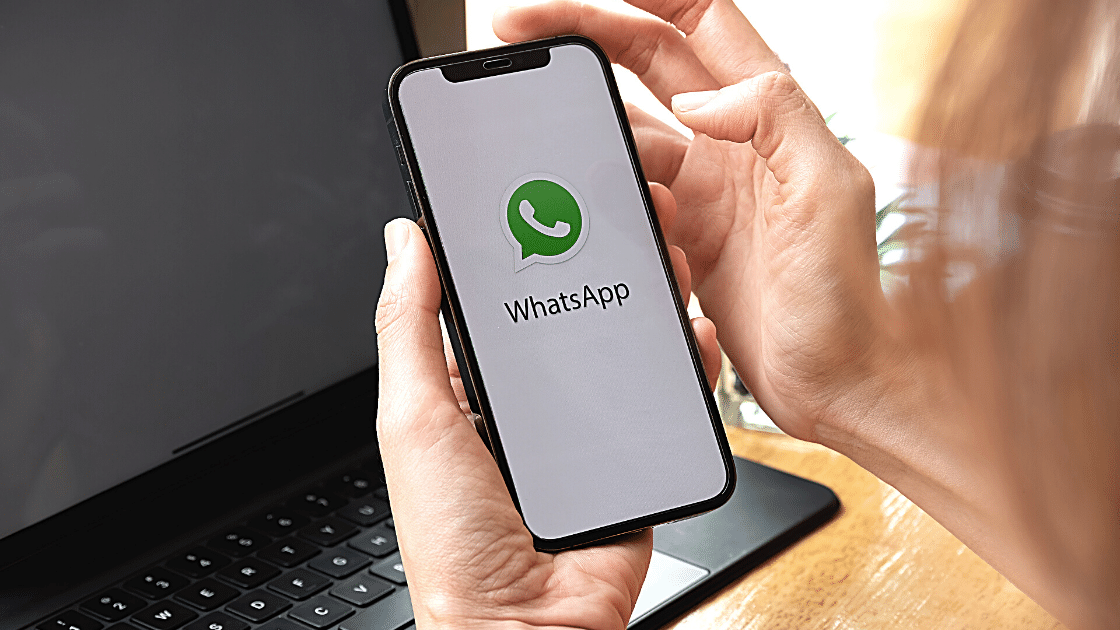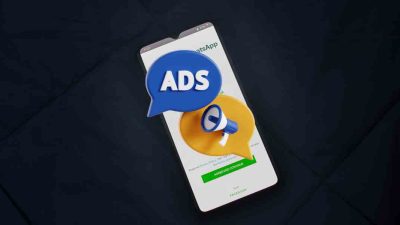Cara Memindahkan WA Ke HP – Salah satu kendala yang dialami saat pengguna Whatsapp mengganti perangkat smartphone yang baru yaitu data-data WA yang terdapat pada ponsel lama tidak bisa langsung dipindahkan begitu saja. Ada serangkaian tahapan yang mesti dilakukan terlebih dahulu.
Sebelum mengganti HP baru, sebaiknya sobat memindahkan secara manual data-data di WA yang dianggap penting. Hal ini dalam rangka berjaga-jaga saja jangan sampai terjadi kesalahan yang tidak disengaja saat melakukan tahapan cara memindahkan WA ke HP baru yang akan saya sebutkan nanti.
Penulis sendiri sudah beberapa kali mengalami hal tersebut. Berdasarkan pengalaman, jauh lebih aman mencatat secara manual isi-isi percakapan yang diangap penting, nomor contact, info transaksi, dan lain sebagainya. Meskipun mungkin melelahkan, tapi data-data penting sudah diamankan. Benar bukan?
Detail Cara Memindahkan WA Ke HP Baru
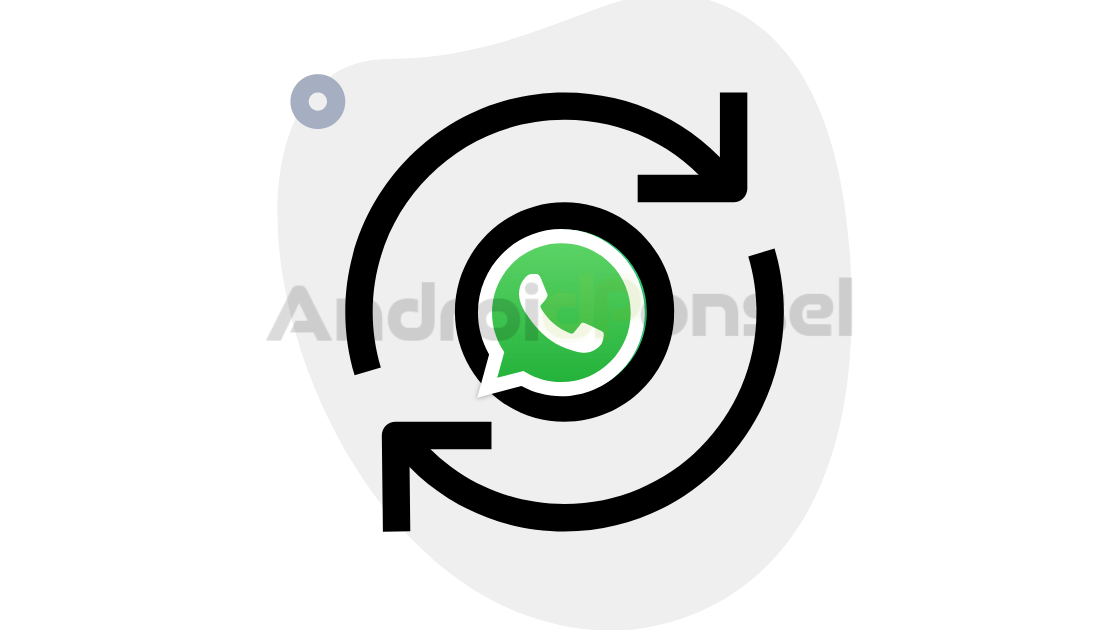
WhatsApp memahami pentingnya data bagi penggunanya. Itulah sebabnya pihak Whatsapp menyediakan fitur bawaan yang membantu mengamankan data-data pengguna. Dengan fitur bawaan tersebut, pengguna bisa mencadangkan obrolan WhatsApp di Google Drive atau iCloud.
Dalam melakukan pencadangan, kamu juga bisa mengatur periode waktu, seperti harian, mingguan atau bulanan.
Adapun detail cara memindahkan WA ke HP baru adalah sebagai berikut :
- Pertama, buka WhatsApp terlebih dahulu.
- Lanjutkan dengan mengetuk tombol menu berupa tiga titik di sudut kanan atas layar.
- Selanjutnya tinggal membuka Pengaturan, lalu membuka Obrolan, lalu pilih Cadangan obrolan.
- Karena pengaturan obrolan WhatsApp mengikuti pengaturan di Google Drive, maka lanjutkan dengan mengklik opsi Akun dan pilih akun Google kamu. Ingat, pilih akun Google yang kamu jadikan tempat mengunggah cadangan WhatsApp.
- Jika ingin, kamu juga bisa membuat cadangan video WhatsApp dengan cara mencentang tombol “Sertakan video”.
- Selanjutnya ketuk tombol “Cadangkan” dan tunggu sampai data-data kamu selesai terunggah.
Setelah sampai pada tahapan di atas, berarti kamu sudah selesai menggunggah data-data Whatsapp dari HP lama. Selanjutnya tinggal memindahkan data-data yang terunggah tersebut ke Whatsapp yang baru. Adapun detail langkah-langkahnya adalah sebagai berikut :
- Pertama, install aplikasi WA ke smartphone baru kamu dan lakukan verifikasi sebagaimana biasa.
- Setelah itu, pihak WhatsApp akan mencari data cadangan di akun Google Drive kamu dan meminta kamu mengembalikannya.
- Lanjutkan dengan mengetuk tombol “Kembalikan”. Dengan cara ini, data-data obrolan WhatsApp dari cadangan Google Drive bisa kamu kembalikan. Ingat, jika kamu tidak langsung melakukannya, maka data-data tersebut tidak mungkin lagi dikembalikan.
- Pastikan juga kalau akun Google yang kamu gunakan sama dengan tempat kamu mengunggah cadangan sebelumnya.
- Selanjutnya kamu tinggal menunggu WhatsApp mengunduh data cadangan (obrolan dan file media) secara otomatis dari Google Drive dan mengembalikannya ke ponsel baru kamu.
Baca Juga : Membuat Akun Google Drive Tanpa Batas
Bagaimana? Cara memindahkan WA ke HP baru tidak sulit bukan? Kamu hanya memerlukan sedikit usaha untuk melakukannya. Oleh karena itu, pastikan kamu mengikuti langkah-langkah di atas jika kamu ingin mengembalikan data-data obrolan WA kamu sebelumnya.
Info tech paling update! Ikuti kami di WhatsApp Channel & Google News, Jadilah bagian komunitas kami!